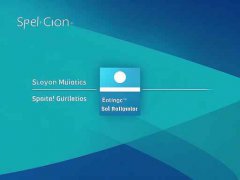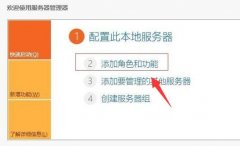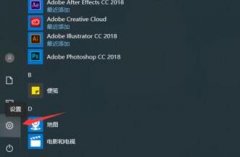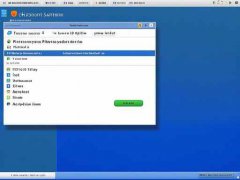近年来,固态硬盘(SSD)的普及迅速改变了个人电脑的性能格局。随着技术的不断进步,多种市场品牌的SSD产品层出不穷。这使得用户在选择、安装和优化SSD时,面临更多的选择和挑战。本文将为您提供一份详细的SSD安装与优化指南,帮助您提升SSD的读写速度,以充分发挥硬盘带来的高效体验。

如何选择合适的SSD
在购买SSD前,首先需要了解不同接口类型和协议的性能差异。目前市场上主要有SATA3、NVMe和PCIe接口。SATA3 SSD通常速度约为600MB/s,而NVMe和PCIe SSD可以轻松达到3000MB/s甚至更高。这意味着,如果预算允许,NVMe SSD会是更佳的选择。
品牌方面,三星、西部数据、西数、Crucial等都是表现优异的供应商。根据自己的需求,如容量、速度和预算来选择合适的SSD。
安装SSD的步骤
1. 备份数据:在安装新硬盘前,确保所有重要数据都已备份,以免操作不慎造成数据丢失。
2. 拆卸机箱:根据自己的电脑类型(台式机或笔记本),找到并卸下机箱或后盖。
3. 连接SSD:根据接口类型,将SSD正确连接到主板和电源上。如果是M.2接口的SSD,直接插入相应插槽并固定即可。
4. 重新组装:装回机箱或后盖,确保所有螺丝和卡扣都固定好。
系统安装与配置
如果是做系统迁移,可以使用克隆工具将原系统迁移到新的SSD上,比如使用EaseUS Todo Backup或Acronis True Image等软件。克隆完成后,可以调整BIOS设置,使新SSD成为启动盘。
如果是全新安装系统,使用Windows安装U盘启动,按步骤安装即可。确保所有驱动程序均已正确安装,以便更好地支持SSD性能。
提升SSD性能的优化技巧
1. 开启TRIM功能:TRIM指令可以帮助SSD更有效地管理未使用的数据块,确保写入性能保持在较高水平。使用命令提示符(以管理员身份运行),输入`sfc /scannow`和`fsutil behavior query DisableDeleteNotify`来检查TRIM是否启用。
2. 禁用索引功能:Windows索引可以占用SSD的资源,将其关闭可以稍微提升读写速度。在SSD属性中,取消允许此驱动器进行索引。
3. 定期更新固件:厂家会不定期推出SSD固件更新,以提升性能与稳定性。定期检查并更新固件,有助于保持SSD最佳状态。
4. 避免SSD填满:SSD的读写性能在接近满盘时会下降,尽量保持至少10-20%的可用空间。
常见问题解答(FAQ)
1. SSD的使用寿命是多久?
大多数SSD的建议寿命为5-10年,取决于使用频率和写入次数(TBW)。
2. SSD是否能替代HDD?
是的,SSD具有更快的读写速度和更低的延迟,适合大多数应用场景。
3. 迁移系统时遇到数据丢失怎么办?
请确保提前备份重要数据,使用专业工具进行系统克隆可以有效避免数据丢失。
4. SSD需要定期格式化吗?
不建议频繁格式化,正常使用情况下不需要定期格式化SSD。
5. 我应该将游戏安装在SSD上吗?
将游戏安装在SSD上可以显著缩短加载时间,提升整体游戏体验。
安装与优化SSD并不是难事,掌握一些技巧后,就能充分享受SSD带来的高速体验。希望本文能帮助您顺利完成SSD的安装和调优,提高读写性能。